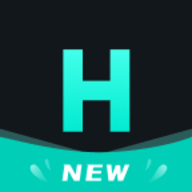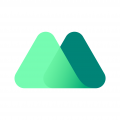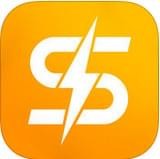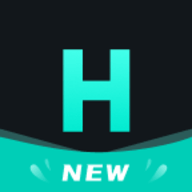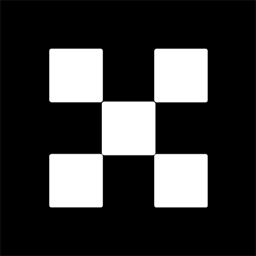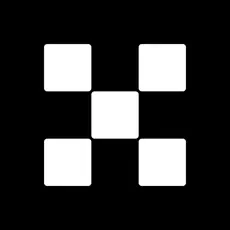详解win10升级更新的方法
时间:2018-12-28 来源:互联网 浏览量:
win10系统现在采取的是自动更新的方式来进行win10升级,但是不少使用win10的朋友发现自己的win10系统没有自动更新升级,别着急,下面小编就来说说win10升级更新的方法。
windows10系统是目前微软重点推广的电脑操作系统,很多朋友不知道win10系统是可以自动更新升级的,为了大家能够更好的使用windows10系统,下面小编就来说说win10升级更新怎么操作。
win10升级更新的方法
1.进入win10桌面,鼠标双击桌面上的控制面板打开,然后将查看方式改为小图标,找到并点击Windows 更新进入。如下图所示。

2.在新出现的界面中点击界面左侧的检查更新,进入下一步。
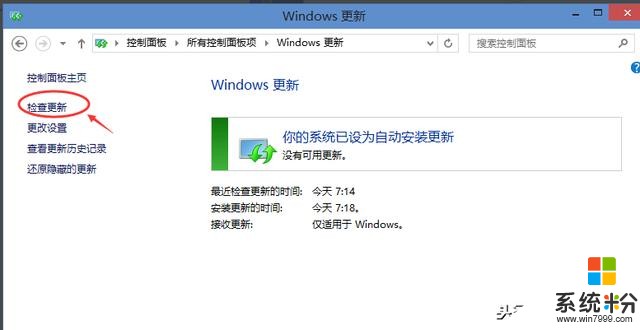
3.这时win10系统就会自动检测有没有需要更新的补丁包,如果检测到补丁包,windows10系统就会自动下载并安装补丁更新的。
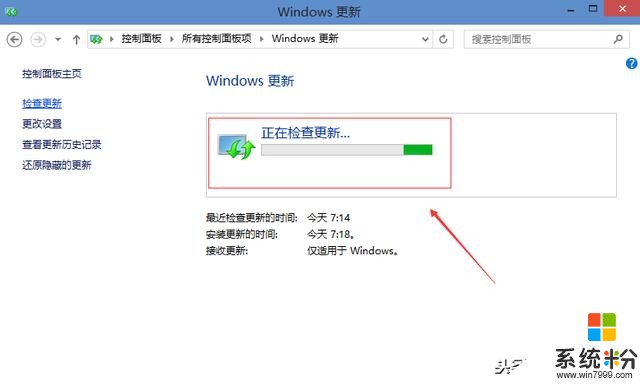
以上就是win10升级更新的操作步骤了,希望对您有帮助。打开支付宝首页搜索"9255626”获取更多惊喜
我要分享:
相关资讯
热门手机应用
最新热门游戏
微软资讯推荐
- 1 微软向富有的程序员发布了Windows 10 S ISO!
- 2 微软游戏业务战略大反转 将成立或收购更多游戏工作室
- 3 GitHub 被微软收购,GitHub是做什么的?对程序员有什么影响?
- 4早报:三星澄清折叠屏销量/微软公布新XBOX/国行Switch销量火爆
- 5微软“云暨移动技术孵化计划”在锡东新城正式运营!
- 6《Planetarium 3D》等两款Win10 UWP应用限免: 3D天文馆
- 7“噩梦公式二代”来袭 国内安全机构率先拦截防护微软表示感谢
- 8微软的Windows10更新为何总是一团糟
- 9定局!世界云计算头部三家AWS、微软、阿里云,发现又是中美之争
- 10微软探索开始菜单新方向:动态磁贴暂时不会取消